ESP8266支持三种模式:Station模式、AP模式和Station+AP混合模式。我们可以将这三种模式类比为手机的不同工作状态。当手机连接到无线网络时,它处于Station模式;而当手机开启移动热点时,它处于AP模式。简单来说,Station模式就是手机作为终端连接网络,而AP模式就是手机作为路由器为其他设备提供网络连接。
而Station+AP混合模式类似于路由器的无线桥接功能,它既可以连接到其他无线网络,同时也可以作为一个路由器提供网络连接给其他设备使用。这种模式下,ESP8266既可以作为终端连接网络,也可以作为路由器为其他设备提供连接。
本文分享ESP8266的两种工作模式下的数据传输:Station模式作为TCP客户端、AP模式作为TCP服务器,分别和网络调试助手进行通讯的AT指令配置流程。
AT指令可以由MCU的串口来完成,这样就可以实现两块ESP8266之间进行通讯,电脑和ESP8266的无线控制,手机和ESP8266的无线控制等。
ESP8266作为TCP客户端,电脑作为TCP服务器
ESP8266模块配置为Station模式连接WiFi,电脑也连接同一个WiFi,电脑使用网络调试助手建立一个TCP服务器,指定服务器地址和端口号。
ESP8266作为TCP客户端,和电脑上的网络调试助手进行通讯,或者直接透传。实现的效果是模块发送的数据,电脑可以接收到,电脑发送的数据,模块可以接收到。
1.模块配置为Station模式:AT+CWMODE=1
2.配置WiFi信息按照信号强度排序:AT+CWLAPOPT=1,127
3.扫描附近的WiFi信息:AT+CWLAP
//配置当执行AT+CWLAP指令时,WiFi信息按照信号强度排序
AT+CWLAPOPT=1,15
//1表示按照信号强度排序,15表示WiFi信息只显示加密方式,WiFi名称,信号强度,MAC地址
//扫描附近的WiFi信息
AT+CWLAP
+CWLAP:([加密方式],[WiFi名称],[RSSI信号强度],[MAC地址])
+CWLAP:(4,"Tenda_A3AA00",-76,"c8:3a:35:a3:aa:01")
+CWLAP:(4,"Tenda_A3AA00 Sander",-81,"e4:d3:32:9c:e3:c4")
+CWLAP:(3,"EZVIZ_D38296744",-81,"50:13:95:84:e0:16")
+CWLAP:(4,"TP-LINK_4723",-84,"cc:08:fb:c1:47:23")
4.连接指定WiFi:AT+CWJAP="Tenda_A3AA00","password123"
//连接指定AP
AT+CWJAP="Tenda_A3AA00","password123"
//如果WiFi名称重复,需要指定MAC地址来确定要连接的WiFi
AT+CWJAP="Tenda_A3AA00","password123","c8:3a:35:a3:aa:01"
//如果WiFi名称或密码中含有特殊字符,前面要添加\转义符号
如,目标WiFi名称为: ab\,c,密码为: 0123456789"\,则指令如下:
AT+CWJAP="ab\\\,c","0123456789\"\\"
//查询已经连接的WiFi信息
AT+CWJAP?
//断开当前WiFi连接
AT+CWQAP
5.设置单连接模式:AT+CIPMUX=0
//如果之前使用AP模式开启过TCP服务器,要先关闭TCP服务器
AT+CIPSERVER=0
//设置单连接模式
AT+CIPMUX=0
6.电脑和模块连接同一WiFi,电脑启动网络调试助手,并建立TCP服务器。
7.模块作为TCP客户端,连接电脑上创建的TCP服务器
//主机地址和端口要和电脑上的TCP服务器保持一致,
AT+CIPSTART="TCP","192.168.43.140",6000
CONNECT
OK
8.如果连接成功,网络调试助手会显示有一个客户端上线,并显示了客户端的IP为192.168.1.105
9.查询当前TCP服务器分配的IP地址:AT+CIPSTATUS
AT+CIPSTATUS
STATUS:3 //3表示已经建立TCP传输
+CIPSTATUS:0,"TCP","192.168.1.106",6000,26441,0 //本地IP地址
OK
10.此时网络调试助手(TCP服务器)发送的信息,WiFi模块(TCP客户端)已经可以实时收到了。
+IPD,[数据长度]:[数据类型]
+IPD,30:Hello World —— By TCP Server
+IPD,28:MyBlog:www.wangchaochao.top
+IPD,16:MyWeChat:mcu149
 11.客户端发送数据到服务器。虽然服务器发送的数据客户端可以收到,但此时模块还处于AT模式,不能发送数据到服务器。
11.客户端发送数据到服务器。虽然服务器发送的数据客户端可以收到,但此时模块还处于AT模式,不能发送数据到服务器。
//设置本次要发送的字节数
AT+CIPSEND=4
OK
>
//输入要发送的数据,仅前四个字节数据被发出,其他数据无效。
Recv 4 bytes
SEND OK
以上命令只能启动一次数据发送,如果需要数据实时收发,就需要配置成透传模式。
12.开启透传模式。
//开启透传模式,仅支持TCP单连接和UDP固定通信对端的情况
AT+CIPMODE=1
//开始透传
AT+CIPSEND
>
//此时发送的数据会直接给TCP服务器
13.退出透传模式。
//输入不带回车换行的三个加号:+++,退出透传模式,返回到普通AT指令模式。
+++
//发送+++退出透传时,请至少间隔1秒再发下⼀条AT指令。
AT
OK
14.断开TCP连接。上面虽然退出了透传模式,此时还保持着TCP连接,服务器发送的数据可以实时收到。如果要断开TCP连接可以使用:AT+CIPCLOSE,可以看到服务器也显示客户端已经离线。
ESP8266作为TCP服务器,电脑作为TCP客户端
ESP8266配置成AP模式,并开启TCP服务器,电脑连接ESP8266的WiFi,作为TCP客户端,两者之间数据传输。
1.模块配置成AP模式:AT+CWMODE=2
2.设置无线网名称和密码
//设置无线网名称和密码
AT+CWSAP="ESP8266","12345678",5,3
//3表示WPA2_PSK加密方式
//查询无线网信息
AT+CWSAP?
+CWSAP:[WiFi名称],[WiFi密码],[通道数],[加密方式],[最大支持连接数],[广播]
+CWSAP:"ESP8266","12345678",5,3,4,0
3.设置无线网IP地址、网关、子网掩码
//设置IP、网关、子网掩码
AT+CIPAP="192.168.5.1","192.168.5.1","255.255.255.0"
4.建立TCP服务器,设置端口号
//使用多连接模式
AT+CIPMUX=1
OK
//指定TCP服务器端口为1001
AT+CIPSERVER=1,1001
创建TCP服务器之后,会自动启动TCP服务监听,当有TCP客户端连接时,会有CONNECT提示
0,CONNECT
5.网络调试助手配置成客户端模式,连接ESP8266创建的TCP服务器,主机地址和端口要和之前配置的保持一致。
//ESP8266查询当前连接的客户端
AT+CWLIF
[IP地址],[MAC地址]
192.168.5.2,b8:86:87:4e:26:af
OK
6.网络调试助手(TCP客户端)发送消息给ESP8266(TCP服务器),因为ESP8266已经开启监听服务,数据会实时显示。
7.ESP8266(TCP服务器)发送消息给网络调试助手(TCP客户端)。
//ESP8266作为服务器,要往客户端发数据,需要指定客户端编号和字节数
//往0号客户端发5个字节的数据
AT+CIPSEND=0,5
OK
>
//输入要发送的数据,仅前五个字节数据被发出,其他数据无效。
Recv 5 bytes
SEND OK
以上就是良许教程网为各位朋友分享的Linu系统相关内容。想要了解更多Linux相关知识记得关注公众号“良许Linux”,或扫描下方二维码进行关注,更多干货等着你 !



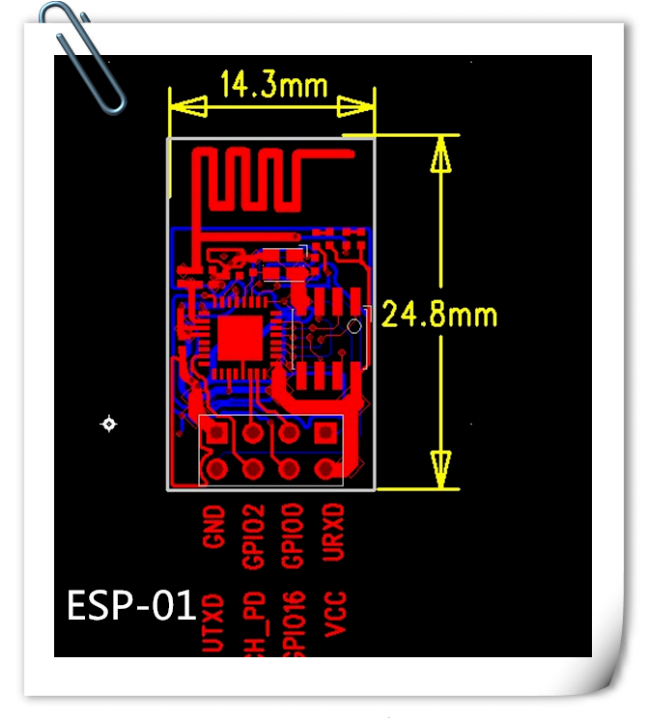





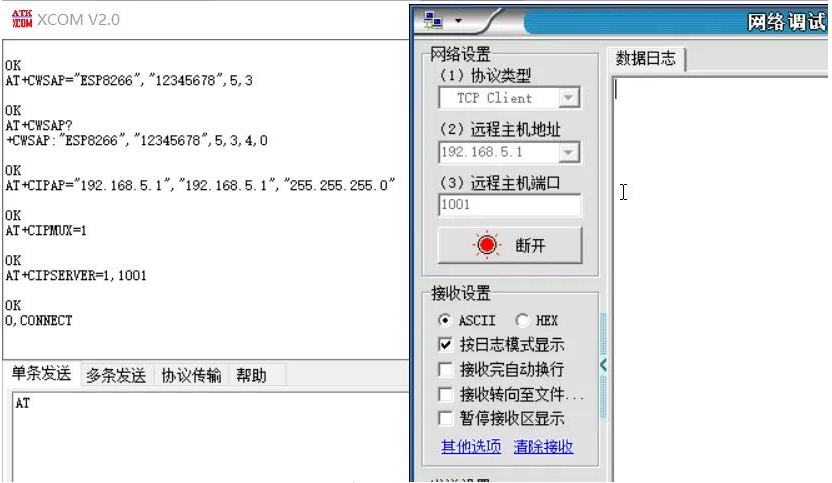



 微信扫一扫打赏
微信扫一扫打赏
 支付宝扫一扫打赏
支付宝扫一扫打赏

.png)
